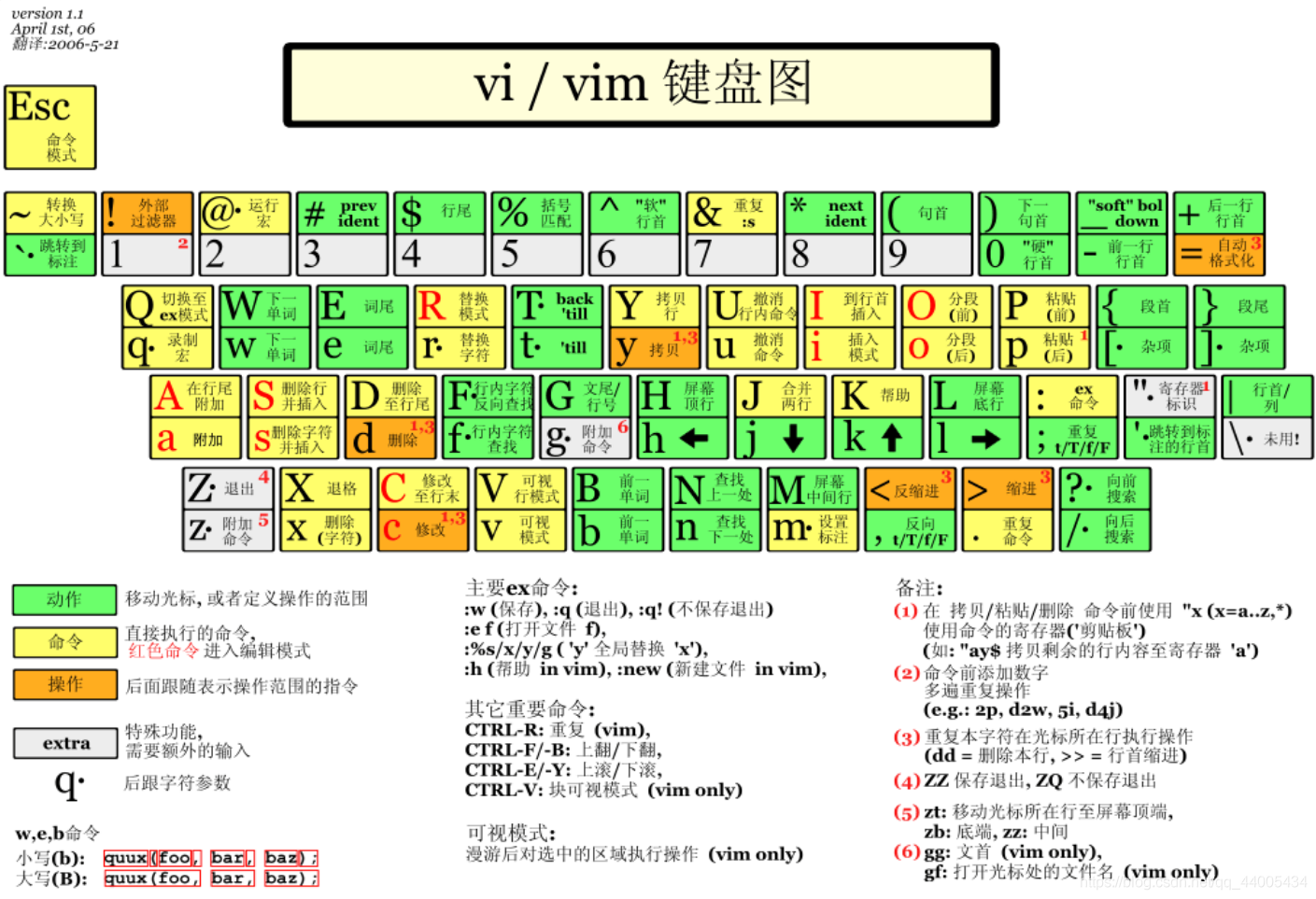大道至简
linux系统中一切皆文件:{文件-、链接l、目录d}读写执行(rmx【创建、删除、编辑、移动、查看】)、 权限(用户主、用户组、其他用户)、系统(磁盘、进程)、可视化 )
1. 命令基础
1 | # 命令格式 [-options]可以控制命令,也可以省略,[parameter]表示命令参数,可以为多个 |
2. 目录操作
1 | # 文件夹【目录】操作 |
3. 文件操作
vim键盘图
1 | # 文件操作 |
4. 权限操作
1 | # 更改权限 [-c]【权限已更改,显示其更改动作】、[-f]【无法更改,不显示错误】、[-v]【显示变更的详细资料】、[-R]【相同权限递归】 |
5. 压缩和解压文件
1 | # 打包和解压以.tar 结尾 [-c]【新产生的包】、[-r]【增加文件】、[-t]【列出文件】、[-u]【更新文件】、[-f]【指定包的文件名】、[-x]【解开】,选其中一个命令和f |
6. 磁盘
1 | # 使用了多少,磁盘使用量 |
7. 进程
1 | # [-a]【显示当前终端运行的所有进程信息】、[-x]【显示后台运行进程的参数】、[-u]【以用户的信息显示进程】 |
8. 防火墙
1 | # 开启、重启、关闭、firewalld.service服务 |
9.环境安装
安装的三种方式:
- rpm(jdk :在线发布一个SPringBoot项目)
- 栗子:linux 中 jdk安装
1 | # 检测当前是否存在Java环境 java -version |
- 解压缩(tomcat 启动通过外网访问,发布网站)
- 栗子:Tomacat安装(SSM war)
1 | # 解压压缩包 |
yum在线安装(docker : 直接安装运行跑起来docker就可以)
10. Linux三剑客(awk,sed,grep)
10.1 awk适合格式化文本
1 | # awk语法 |
参数:
-F fs or –field-separator fs
指定输入文件折分隔符,fs是一个字符串或者是一个正则表达式,如-F:。-v var=value or –asign var=value
赋值一个用户定义变量。-f scripfile or –file scriptfile
从脚本文件中读取awk命令。-mf nnn and -mr nnn
对nnn值设置内在限制,-mf选项限制分配给nnn的最大块数目;-mr选项限制记录的最大数目。这两个功能是Bell实验室版awk的扩展功能,在标准awk中不适用。-W compact or –compat, -W traditional or –traditional
在兼容模式下运行awk。所以gawk的行为和标准的awk完全一样,所有的awk扩展都被忽略。-W copyleft or –copyleft, -W copyright or –copyright
打印简短的版权信息。-W help or –help, -W usage or –usage
打印全部awk选项和每个选项的简短说明。-W lint or –lint
打印不能向传统unix平台移植的结构的警告。-W lint-old or –lint-old
打印关于不能向传统unix平台移植的结构的警告。-W posix
打开兼容模式。但有以下限制,不识别:/x、函数关键字、func、换码序列以及当fs是一个空格时,将新行作为一个域分隔符;操作符** 和 **=不能代替^ 和 ^=;fflush无效。-W re-interval or –re-inerval
允许间隔正则表达式的使用,参考(grep中的Posix字符类),如括号表达式[[:alpha:]]。-W source program-text or –source program-text
使用program-text作为源代码,可与-f命令混用。-W version or –version
打印bug报告信息的版本。
10.2 sed 命令是利用脚本来处理文本文件,适合编辑匹配到的文本
1 | # sed语法 |
参数:
-e<script文件>或–expression= <script文件>以选项中指定的script来处理输入的文本文件。
-f<script文件>或–file=<script文件> 以选项中指定的script文件来处理输入的文本文件。
-h或–help 显示帮助。
-n或–quiet或–silent 仅显示script处理后的结果。
-V或–version 显示版本信息。
10.3 grep适合单纯的查找文本
1 | # grep语法 |
参数:
-a 或 –text : 不要忽略二进制的数据。
-A<显示行数> 或 –after-context=<显示行数> : 除了显示符合范本样式的那一列之外,并显示该行之后的内容。
-b 或 –byte-offset : 在显示符合样式的那一行之前,标示出该行第一个字符的编号。
-B<显示行数> 或 –before-context=<显示行数> : 除了显示符合样式的那一行之外,并显示该行之前的内容。
-c 或 –count : 计算符合样式的列数。
-C<显示行数> 或 –context=<显示行数>或-<显示行数> : 除了显示符合样式的那一行之外,并显示该行之前后的内容。
-d <动作> 或 –directories=<动作> : 当指定要查找的是目录而非文件时,必须使用这项参数,否则grep指令将回报信息并停止动作。
-e<范本样式> 或 –regexp=<范本样式> : 指定字符串做为查找文件内容的样式。
-E 或 –extended-regexp : 将样式为延伸的正则表达式来使用。
-f<规则文件> 或 –file=<规则文件> : 指定规则文件,其内容含有一个或多个规则样式,让grep查找符合规则条件的文件内容,格式为每行一个规则样式。-F 或 –fixed-regexp : 将样式视为固定字符串的列表。
-G 或 –basic-regexp : 将样式视为普通的表示法来使用。
-h 或 –no-filename : 在显示符合样式的那一行之前,不标示该行所属的文件名称。
-H 或 –with-filename : 在显示符合样式的那一行之前,表示该行所属的文件名称。
-i 或 –ignore-case : 忽略字符大小写的差别。
-l 或 –file-with-matches : 列出文件内容符合指定的样式的文件名称。
-L 或 –files-without-match : 列出文件内容不符合指定的样式的文件名称。
-n 或 –line-number : 在显示符合样式的那一行之前,标示出该行的列数编号。
-o 或 –only-matching : 只显示匹配PATTERN 部分。
-q 或 –quiet或–silent : 不显示任何信息。
-r 或 –recursive : 此参数的效果和指定”-d recurse”参数相同。
-s 或 –no-messages : 不显示错误信息。
-v 或 –revert-match : 显示不包含匹配文本的所有行。
-V 或 –version : 显示版本信息。
-w 或 –word-regexp : 只显示全字符合的列。
-x –line-regexp : 只显示全列符合的列。
-y : 此参数的效果和指定”-i”参数相同。
11. 总结
本文由自己在网上找的一些资料,和自己学的Liunx进行的总结和记录,如果有好的建议或者错误,欢迎大家评论区指出。